„Mac“ paprastai neturi to, ką vadini„Keli diskai“. Standusis diskas arba SSD nėra padalijamas į dalis, o yra viena visa saugojimo sritis. Kiti išoriniai diskai, kuriuos montuojate, rodomi kaip atskiri diskai. Jei jums dažnai reikia prisijungti prie „Mac“ disko, galite jį pridėti prie savo darbalaukio, tačiau, jei jums labiau patinka švarus darbalaukis, tačiau vis tiek reikia pasiekti standųjį diską, taip pat dažnai naudojatės kitais diskais, „Mac“ galite pridėti prie „Dock“. Tai panašu į „My Computer“ ar „PC“ pridėjimą prie „Windows“ užduočių juostos.
Pridėkite „Mac“ prie „Dock“
Atidarykite „Finder“ ir eikite į šią vietą;
System/Library/CoreServices
„CoreServices“ aplanke ieškokite programos „Finder“. Dešiniuoju pelės mygtuku spustelėkite jį ir kontekstiniame meniu pasirinkite Rodyti paketo turinį.

Atsidariusiame aplanke eikite į;
Contents>Applications
Čia rasite „programas“, kurias galite pasiekti naudodamiesi „Finder“, pavyzdžiui, „AirDrop“ ir „iCloud Drive“. Čia taip pat rasite „Kompiuteris“, kuris iš esmės yra visų „MacOS“ įrengtų diskų šaknis.
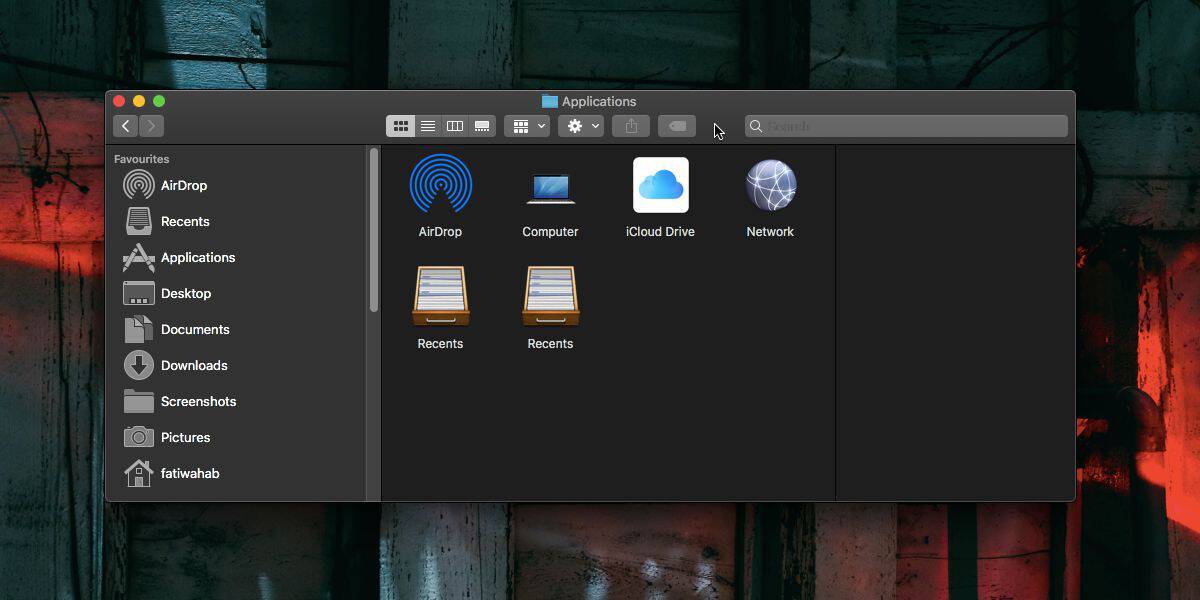
Nuvilkite kompiuterį iš šio aplanko į doką.
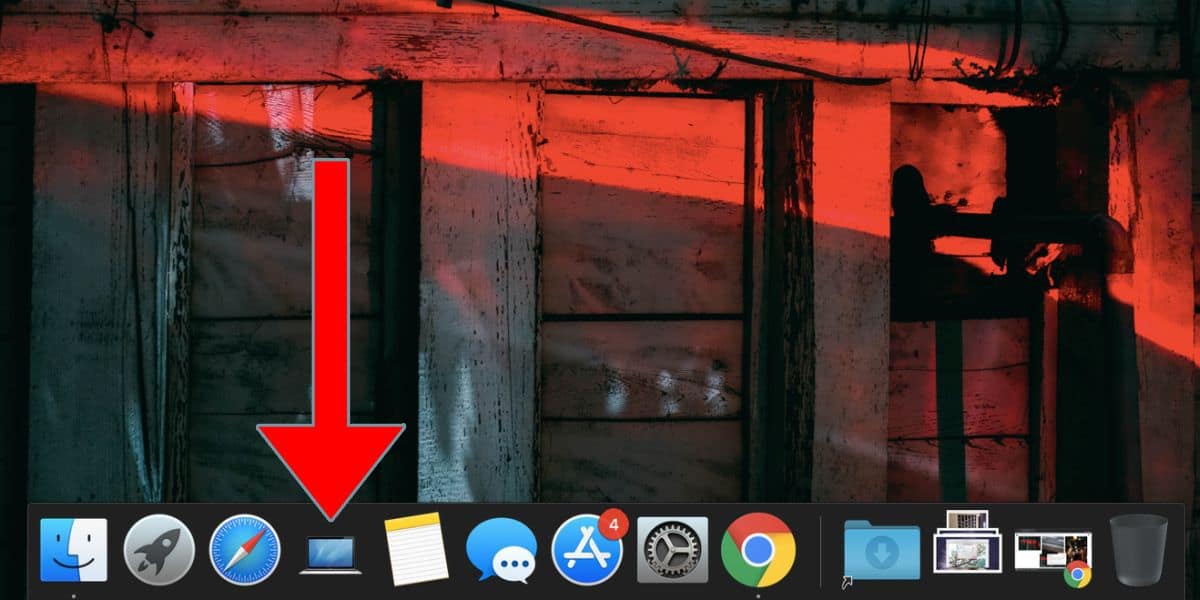
Spustelėjus jį, atidaromas „Finder“ langas, kuriame bus rodomi visi prijungti diskai, tinklas ir nuotolinis diskas. Jei sumontavote kitus diskus, jie taip pat bus rodomi čia.

Tai tik greitas būdas pasiekti „Mac“. Diskus galite pasiekti naudodami darbalaukį, jei įgalinote juos ten pasirodyti. Be to, prie savo „Mac“ galite pasiekti naudodami „Finder“ šoninę juostą, kurioje, be kitų aplankų, matysite ir visus įmontuotus diskus.
Pridėjus „Mac“ prie doko, jūsų sistemoje nebus sukurta nauja vieta. Tai tiesiog greitas ir pakaitinis būdas pasiekti savo diskus ir tinklą vienoje vietoje.
Norėdami pašalinti „Mac“ iš doko, ty pašalinti kompiuterį iš jo, dešiniuoju pelės mygtuku spustelėkite jį ir iš kontekstinio meniu pasirinkite Parinktys> Pašalinti iš doko.
Vienas pagrindinių skirtumų tarp kompiuterio „macOS“ir Šis „Windows“ kompiuteryje yra tas, kad į kompiuterį galite pridėti bet kurį aplanką ir failą. Negalite to padaryti su šiuo kompiuteriu. Tinklo aplankus galite pridėti, bet ne kitus aplankus ar failus iš savo kompiuterio.
Norėdami pridėti aplankus ir failus į „MacOS“ kompiuterį,viskas, ką turite padaryti, tai vilkite ir numeskite elementą į jį. Turėsite leisti pakeitimus kartu su administratoriaus vartotoju, nes tai nėra taisymas / keitimas, kurį turėtumėte atlikti lengvai, tačiau be to, tai yra paprastas procesas.













Komentarai